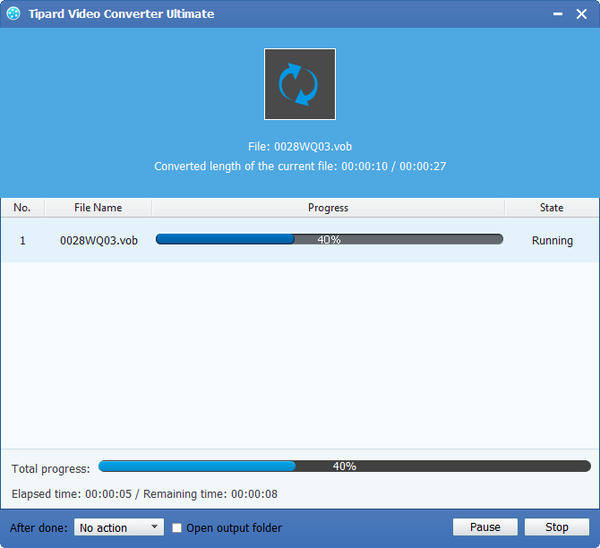MKV Video VOB Converter MKV Video ile VOB dönüştürmek nasıl
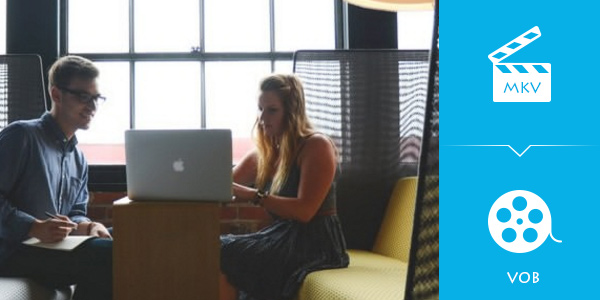
VOB (Video Nesnesi), DVD-Video ortamındaki kap biçimidir. VOB, dijital video, dijital ses, altyazı, DVD menüleri ve gezinme içeriği bir akış biçiminde çoğullanır. VOB formatında dosyalar şifrelenebilir.
MKV'yi VOB'a dönüştürmeden önce, VOB formatı hakkında bazı bilgileri bilmek gerekir. VOB, dijital video, dijital ses, altyazı, DVD menüleri ve bir akış biçiminde çoğullanmış gezinme içeriği içeren DVD-Video ortamındaki kap biçimidir. VOB video formatındaki dosya şifreli olabilir.
MKV'yi VOB'a dönüştürmek için tavsiye ederim Tipard MKV VOB video dönüştürücü yazılım. Tipard MKV to VOB Video Converting yazılımı, MKV dosyalarını taşınabilir oynatıcınıza uygun formatlara dönüştürmenizi sağlar. Bu dönüştürme yazılımı, AVI, MPG, MP4, HD video ve diğerlerine MKV, MPEG, HD MPEG, vb. Dönüştürmek için en iyi yeteneklere sahiptir. Ayrıca, MKV ve diğer videolar AAC, AC3, AIFF, AMR, AU, MP3, M4A, MP2, OGG, WMA, WAV vb ses çıkarmak için sizi destekler. Ayrıca, kırpma, kırpma gibi güçlü düzenleme fonksiyonları , birleştirmek, filigran… Video, Tipard MKV VOB Video Converter ile birlikte dönüştürülmüş dosyaları mükemmelleştirebilirsiniz.
Ne ihtiyacın var?
Yazılım: VOB Video Converter Tipard MKV
İşletim Sistemi Desteği: Windows NT4 / 2000 / 2003 / XP ve Windows Vista, Windows 7
Donanım Gereksinimleri: 800MHz Intel veya AMD CPU veya üstü; 512MB RAM veya daha fazlası
Hazırlık: Tipard MKV'yi VOB Video Converter'a yükleyin ve kurun, ardından ana arayüzü açmak için yazılımı çift tıklayın.
VOB dönüştürme yazılımı MKV
Kılavuz Adımları
Adım 1: MKV Video dosyasını yükle
Adım 2: VOB dosyasını çıktılandırın
Adım 3: Çıkış VOB formatını seç
4 Adımı: Profil ayarları
5 Adımı: Dönüştürmeyi başlat
MKV Video dosyasını yükle
Ana arabirimdeki Dosya Ekle düğmesini tıklatıp Dosya Ekle'yi veya Klasör Ekle'yi seçerek dönüştürmek istediğiniz tüm MKV Video dosyalarını yükleyin.

Çıkış VOB dosyasını optimize edin
Düzenleme, kırpma, kırpma ve filigran işlevlerini ekleme gibi yetenekli işlevlerle kişiselleştirilmiş video oluşturmak için herhangi bir MKV Video dosyasını kolayca düzenleyebilirsiniz.

Çıkış VOB formatı seç
Taşınabilir cihazlarınız tarafından desteklenen formatlara dayanarak, filmin çıkış formatını Profil düğmesinden seçebilir ve hedef klasörü belirleyebilirsiniz. Ayrıca, videonuz için tercih ettiğiniz ses parçasını ve altyazısını seçmenize de izin verilir.
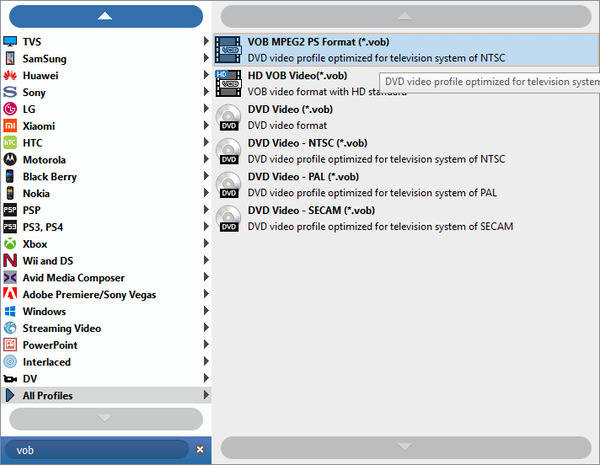
Profil ayarları
Video Kodlayıcı, Çerçeve Hızı, Çözünürlük, Bit Hızı ve Ses Kodlayıcı, Kanallar, Numune Hızı vb. Gibi ayarlar yapabilmeniz için detaylı video ve ses ayarları bu MKV Video Converter tarafından sağlanır. Daha da fazlası, kendi parametrelerinizi girebilirsiniz. Çok iyi tasarlanmış profil, daha sonraki kullanımınız için "Kullanıcı Tanımlı" olarak kaydedilebilir.
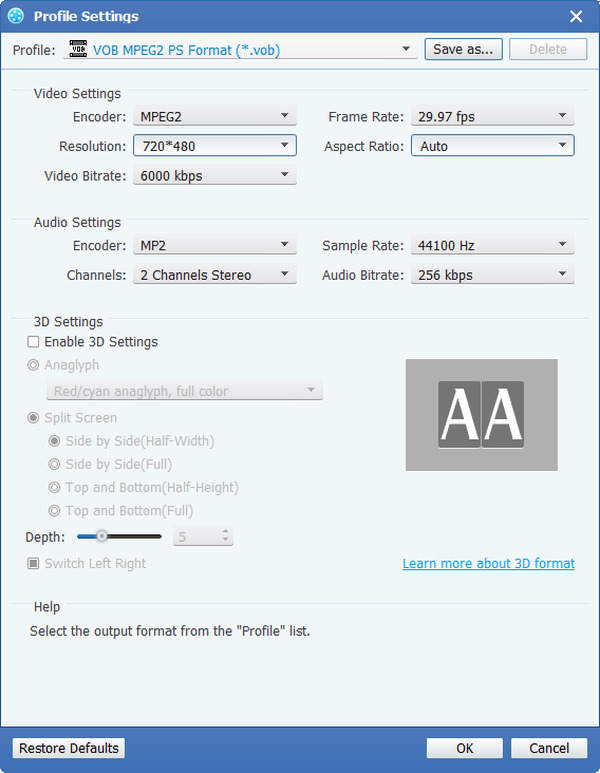
MKV'yi MOV'a dönüştürmeye başlayın
MKV Video'yu VOB'a dönüştürmek için Dönüştür düğmesini tıklayın. Ardından iPhone / iPad / iPod'unuzda ve daha taşınabilir cihazlarınızda MKV videonuzun keyfini çıkarabilirsiniz.